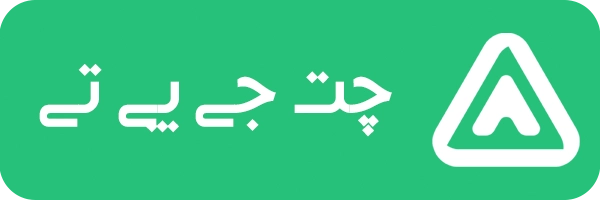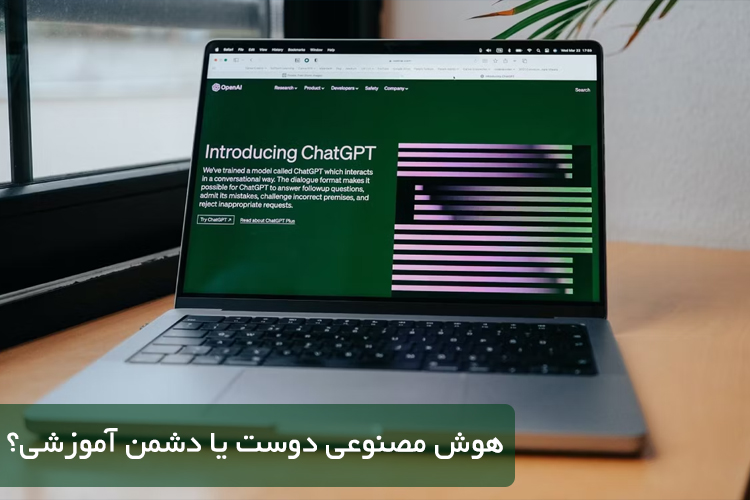کارهای جالب زیادی وجود دارد که می توانید با ChatGPT انجام دهید، از جمله آهنگ نوشتن، اشکال زدایی کد، برنامه ریزی سفر و هر چیز دیگری. همچنین می تواند در مورد هر موضوعی که میخواهید مقاله بنویسد. و از آنجایی که مایکروسافت یک سرمایه گذار بزرگ در OpenAI است، از چت بات هوش مصنوعی ChatGPT در موتور جستجوی Bing خود استفاده کرده است. برنامه های مایکروسافت آفیس می توانند احتمالا در آینده میتوانند از این گزینه استفاده کنند. اما لازم نیست منتظر بمانید تا مایکروسافت از ChatGPT و قابلیت های شگفت انگیز آن در برنامه های آفیس مانند Microsoft Word استفاده کند. توسعه دهنده ای به نام پاتریک هاستینگ قبلا یک افزونه ایجاد کرده است که ChatGPT را در Microsoft Word ادغام می کند. بنابراین بدون هیچ وقت کردن، بیایید نحوه استفاده از ChatGPT در Microsoft Word را یاد بگیریم.
استفاده چت جی پی تی در Microsoft Word (2023)
در این مقاله، سرویس Ghostwriter و نحوه استفاده از چت جی پی تی در Microsoft Word را به صورت بومی توضیح داده ایم. گفته شد، بیایید در آن شیرجه بزنیم:
افزونه Ghostwriter برای MS Word چیست؟
Ghostwriter یک افزونه آفیس است که به شما امکان می دهد به طور مستقیم از چت جی پی تی در Microsoft Word استفاده کنید. از کلید API OpenAI برای پرسش از ChatGPT و وارد کردن نتایج به Microsoft Word استفاده می کند. گفتنی است، این یک افزونه رایگان نیست و برای استفاده از این سرویس باید طرح پولی آن را خریداری کنید.
برنامه های پرداخت شده از 10 دلار برای نسخه پایه با پاسخ با طول دو پاراگراف شروع می شود. با این حال، اگر نسخه حرفه ای را با قیمت 25 دلار انتخاب کنید، می توانید طول پاسخ را طولانی تر کنید. علاوه بر این، از تمام مدلهای تولید متن OpenAI از جمله davinci، curie، babbage و ada پشتیبانی میکند. افزونه Ghostwriter را میتوانید از اینجا خریداری کنید.
استفاده از ChatGPT در Microsoft Word Online
بهترین بخش در مورد این استفاده ChatGPT این است که روی نسخه وب مایکروسافت ورد نیز کار می کند. شما فقط باید افزونه Ghostwriter را اضافه کنید، و بلافاصله شروع به کار می کند. در اینجا نحوه انجام آن آمده است.
- ابتدا به office.com بروید و با حساب مایکروسافت خود وارد شوید. سپس یک سند Word خالی را باز کنید.
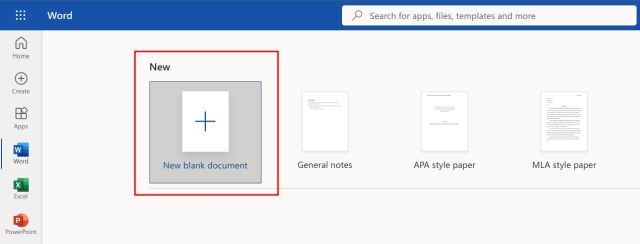
- اکنون بر روی “Add-ins” در گوشه سمت راست بالا کلیک کنید و سپس “More Add-ins” را انتخاب کنید.
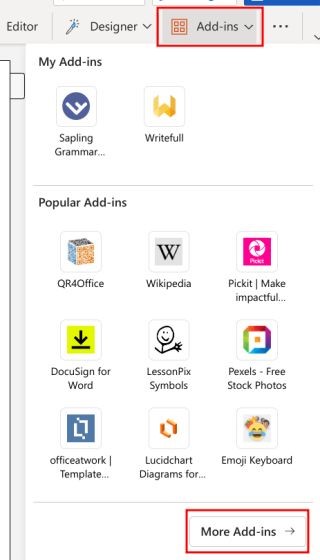
- در اینجا، به “Sotre” بروید و “Ghostwriter” را جستجو کنید. سپس روی “Add” در کنار نام افزونه در نتایج جستجو کلیک کنید.
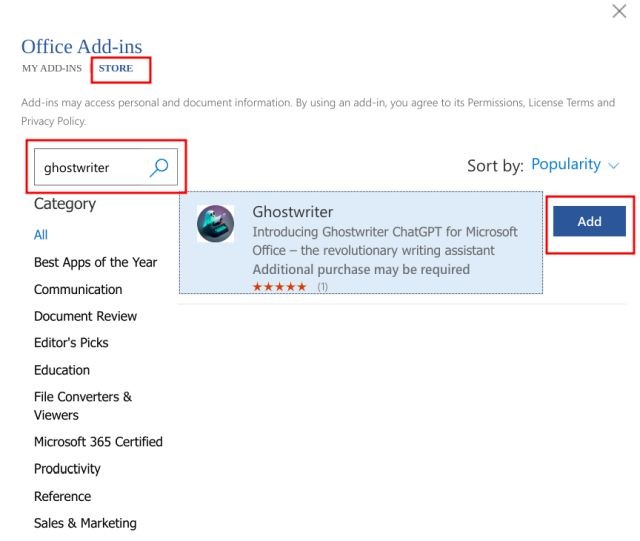
- Ghostwriter اکنون در مایکروسافت ورد استفاده خواهد شد و در قسمت سمت راست ظاهر می شود.
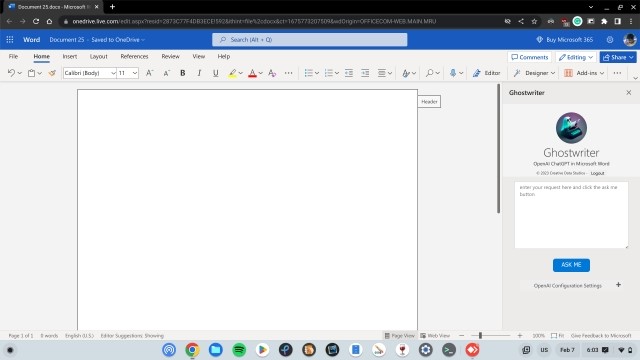
- در اینجا، آدرس ایمیلی را که برای خرید افزونه Ghostwriter استفاده کردهاید، وارد کنید. پس از آن، یک حساب شخصی رایگان در اینجا ایجاد کنید و کلید OpenAI API را در قسمت “product key” وارد کنید. در نهایت بر روی “Validate Key” کلیک کنید.
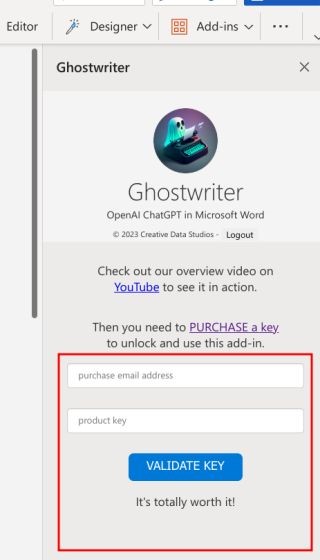
- پس از فعال شدن، سوال یا موضوع خود را وارد کرده و روی “Ask Me” کلیک کنید. بعد از آن ChatGPT بلافاصله پاسخ را به سند Microsoft Word شما اضافه می کند.
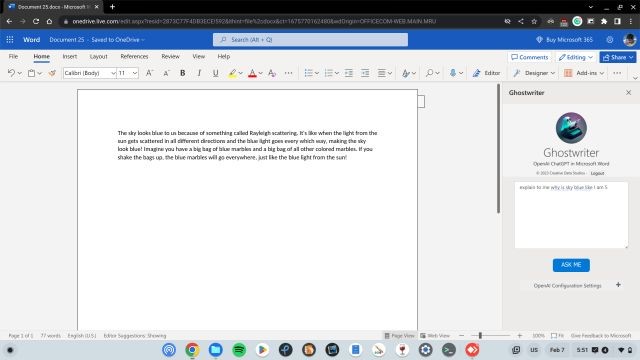
- علاوه بر این، میتوانید روی “OpenAI Configuration Settings“ کلیک کنید و طول پاسخ، مدل تولید متن OpenAI و موارد دیگر را انتخاب کنید. در اصل، میتوانید از ChatGPT بخواهید تا با استفاده از تنظیمات پیکربندی، مقالات طولانی را برای شما در یک سند Microsoft Word تایپ کند.
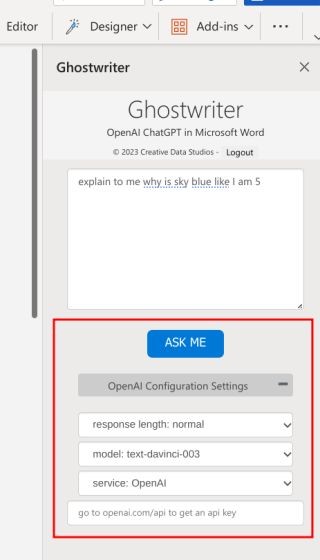
استفاده از ChatGPT در Microsoft Word Desktop
به غیر از نسخه وب آفیس، می توانید از ChatGPT در نسخه دسکتاپ Microsoft Word نیز استفاده کنید. شما فقط باید افزونه را نصب کنید، همانطور که در بالا انجام دادیم. با توجه به گفته های بالا، به یاد داشته باشید که برای نصب یک افزونه در اینجا باید در برنامه Microsoft 365 حساب داشته باشید. در صورت عدم وجود این موارد، در زیر مراحلی وجود دارد که باید آن ها دنبال کنید.
- نسخه دسکتاپ Microsoft Word را باز کنید و یک سند جدید ایجاد کنید. اکنون به “Insert” بروید و روی “Get Add-ins” کلیک کنید.
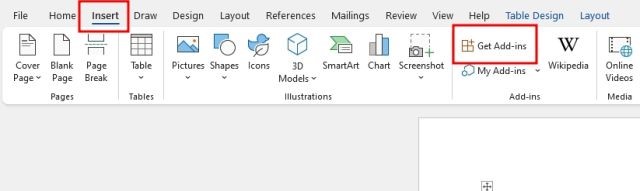
- سپس بر روی “Store” کلیک کنید و “Ghostwriter” را جستجو کنید. اکنون بر روی “Add” کلیک کنید.
- پس از افزودن، از شما می خواهد که آدرس ایمیلی را که برای خرید کلید محصول Ghostwriter استفاده کرده اید، وارد کنید. پس از آن، باید با ایجاد یک حساب شخصی، یک کلید OpenAI API رایگان از لینک اینجا دریافت کنید. سپس، تنها کاری که باید انجام دهید این است که کلید API را در قسمت “product key” قرار دهید و Ghostwriter را فعال کنید.
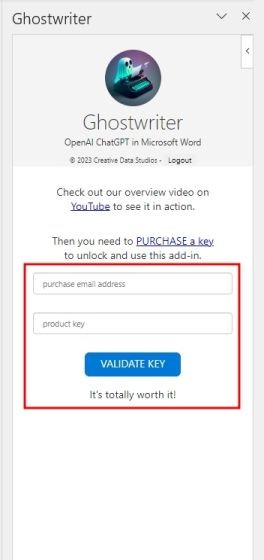
- اکنون، میتوانید به راحتی از ChatGPT در Microsoft Word برای نوشتن مقاله، دریافت پاسخ به سوالات مربوط به خود و موارد دیگر استفاده کنید.
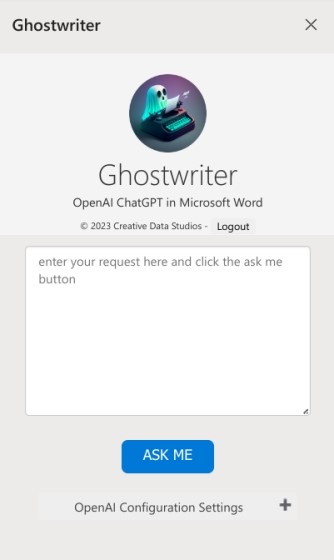
همین حالا از ChatGPT در Microsoft Word استفاده کنید
بنابراین از این مقاله نتیجه می گیریم که نحوه استفاده از چت جی پی تی در Microsoft Word استفاده از افزونه Ghostwriter است. در حالی که مایکروسافت در حال تلاش برای استفاده رسمی ربات ChatGPT در محصولات آفیس خود است، فعلا باید به افزونه های شخص ثالث اعتماد کنید.